Из этого урока фотошоп вы узнаете, как сделать ретушь портрета в светлых и нежных тонах. Контрастными остаются только черты лица, а всё остальное, тает в воздушной дымке.

Откройте в Фотошоп изображение:

Для этого урока выбрано исходное изображение в тёплых тонах, поэтому сначала мы добавим корректирующий слой — Фотофильтр. В нижней части палитры Слои нажмите на значок Нового корректирующего слоя в виде чёрно-белого кружка и выберите команду Фотофильтр (Photo Filter).
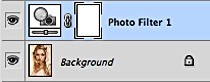
В открывшемся диалоговом окне из выпадающего списка выберите Холодный фильтр 80 (Cooling Filter (80)), и установите Плотность (Density) 60%.
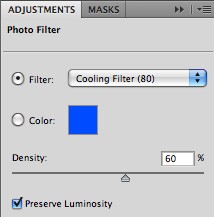

Теперь понизим насыщенность изображения. Добавьте ещё один Новый корректирующий слой и выберите команду Цветовой тон / Насыщенность (Hue / Saturation). В открывшемся диалоговом окне перетащите ползунок Насыщенность (Saturation) влево до −90%.
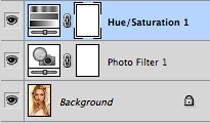

Затем добавьте последний Корректирующий слой — Кривые (Curves).
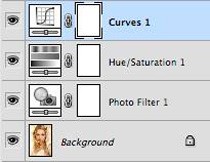
Кликом мышки, добавьте две точки на графике Кривой, одну на тёмной стороне, другую на светлой. Перетащите точки, примерно, как показано ниже.
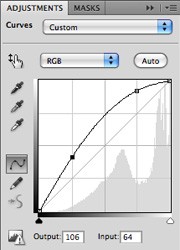

В следующих шагах, мы будем возвращать немного цвета нашему изображению. В палитре Слои, нажмите на маску корректирующего слоя Цветовой тон / Насыщенность (Hue / Saturation), чтобы активировать его.
![]()
Выберите большую, мягкую, чёрную кисть. Установите Жесткость (Hardness) на 10%, Непрозрачность (Opacity) примерно 5%. Обрисуйте кожу и волосы девушки одним плавным движением.
Примечание переводчика: Чтобы цвет получился ровным, старайтесь не отпускать клавишу мышки пока не обрисуете все участки кожи, а если отпустите, то не проводите по уже обработанным участкам второй раз. Если Непрозрачность (Opacity) кисти мала, увеличьте примерно до 10−15%, но не более. Цвет должен получиться нежным и совсем слабым.
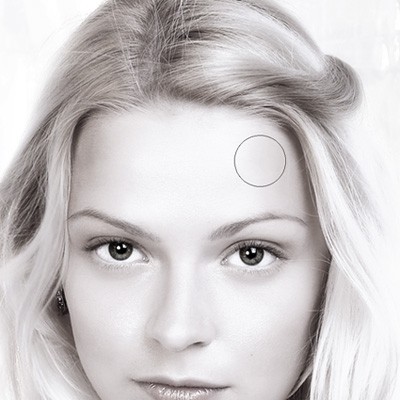
Затем обрисуйте второй раз поверхность кожи девушки, но оставляя нетронутыми волосы.
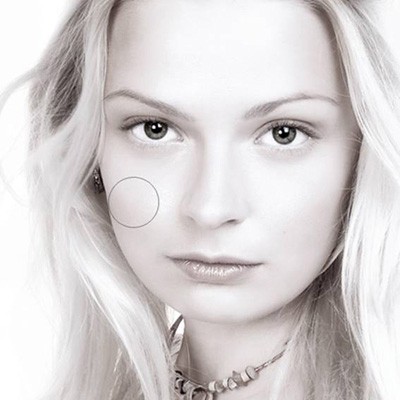
Далее, уменьшив размер кисти, закрасьте область вокруг каждого глаза.

Затем ещё уменьшите размер кисти и обрисуйте внутри каждого глаза и по краям, вокруг него.

Потом закрасьте губы, но не совсем до краёв.

Снова уменьшите размер кисти и увеличьте Непрозрачность (Opacity) до 30%. Закрасьте радужную оболочку каждого глаза.

Наконец, уменьшите размер кисти до нескольких пикселей, уменьшите Непрозрачность (Opacity) до 10% и закрасьте тёмные части глаз и губ.

Увеличьте Непрозрачность (Opacity) кисти до 50% и закрасьте ожерелье.


Теперь в палитре Слои кликните на маске слоя Кривые (Curves), чтобы активировать её.
![]()
Выберите маленькую, мягкую, чёрную кисть и измените режим Наложения (Mode) на Перекрытие (Overlay).
![]()
Закрасьте брови, чтобы затемнить их.

Затем уменьшите размер кисти и затемните ресницы.
А вот и конечный результат:

Переводчик: Владимир Нестеров Источник: blog.designnocturne.com






